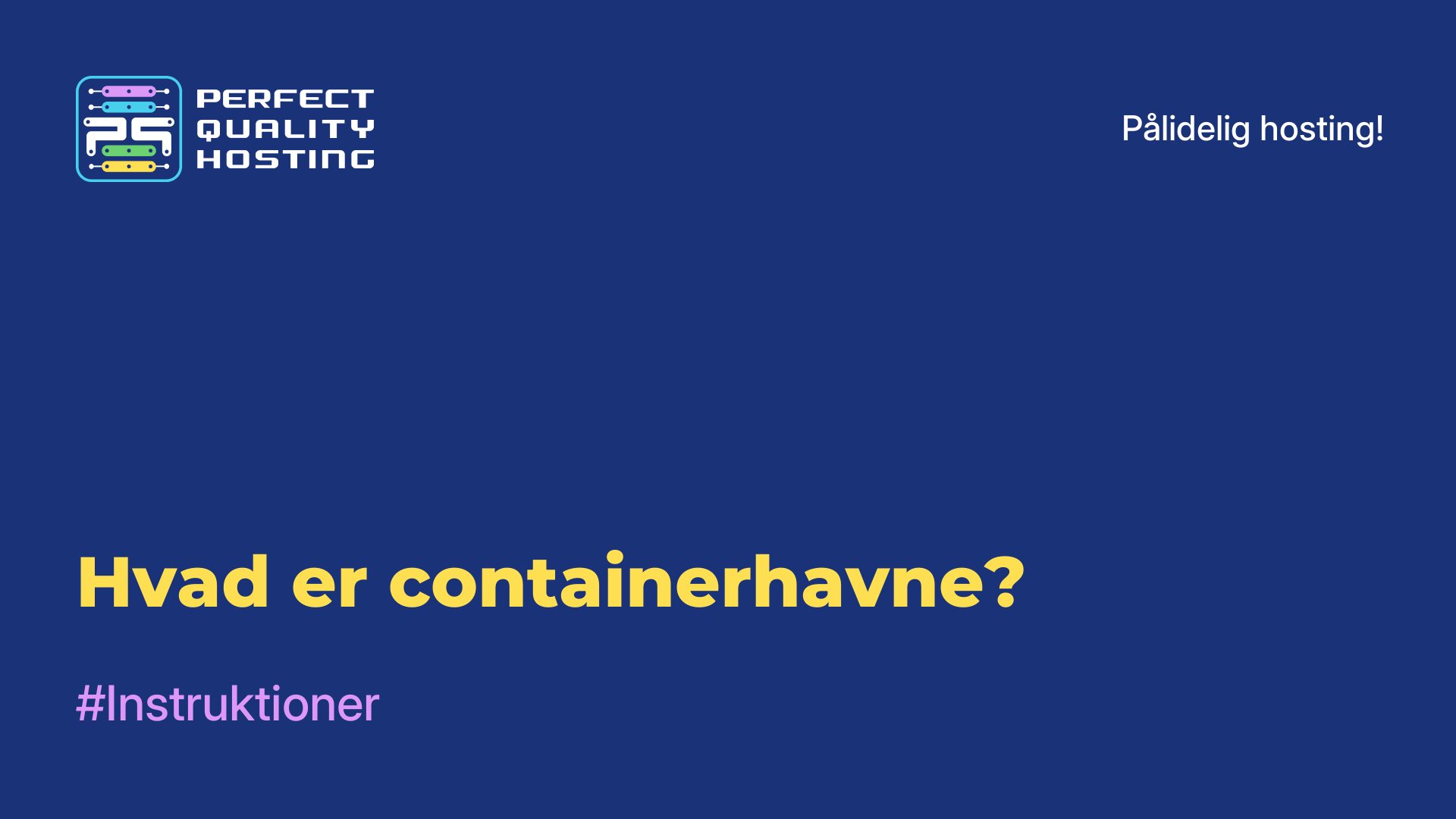-
Storbritannien+44 (20) 4577-20-00
-
USA+1 (929) 431-18-18
-
Israel+972 (55) 507-70-81
-
Brasilien+55 (61) 3772-18-88
-
Canada+1 (416) 850-13-33
-
Tjekkiet+420 (736) 353-668
-
Estland+372 (53) 683-380
-
Grækenland+30 (800) 000-02-04
-
Irland+353 (1) 699-43-88
-
Island+354 (53) 952-99
-
Litauen+370 (700) 660-08
-
Holland+31 (970) 1027-77-87
-
Portugal+351 (800) 180-09-04
-
Rumænien+40 (376) 300-641
-
Sverige+46 (79) 008-11-99
-
Slovakiet+421 (2) 333-004-23
-
Schweiz+41 (22) 508-77-76
-
Moldova+373 (699) 33-1-22
Montering af mapper i Docker
At montere mapper (eller filsystemer) betyder at linke eller forbinde et filsystem (mappe eller bibliotek) til en bestemt placering på et andet filsystem. Det giver dig mulighed for at gøre indholdet af en mappe tilgængeligt i en anden mappe eller endda et andet sted på systemet.
Hvad betyder montering?
Mappemontering er en vigtig funktion i operativsystemer og bruges ofte i forbindelse med containerisering som Docker eller virtualisering for at give adgang til filer og data mellem værtsmaskinen og containere eller virtuelle maskiner.
Den grundlæggende idé bag mappemontering er at opdele et fysisk lagerområde (f.eks. en disk eller et filsystem) i forskellige logiske områder for at organisere og få adgang til filer. På den måde kan man kontrollere og ændre indholdet af et filsystem uden at påvirke andre filsystemer eller mapper.
Mappemontering bruges ofte til at udveksle data mellem værtsmaskinen og containere, opdatere kode under programudvikling, gemme databaser eller tilpasse konfigurationsfiler.
Hvorfor skal jeg montere mapper?
Mappemontering i Docker Compose giver dig mulighed for at udveksle data mellem værtsmaskinen og containerne, hvilket giver flere fordele og muligheder:
- Datapersistens: Ved hjælp af mappemontering kan du persistere data, der er oprettet eller ændret i containere, til værtsmaskinen. Det er vigtigt for at bevare vedvarende data, f.eks. databaser eller filsystemer, som kan gendannes, efter at containerne er genstartet.
- Kodeopdateringer: Hvis du er ved at udvikle et program og gerne vil se kodeændringer med det samme uden at skulle genopbygge billedet og genstarte containeren, er montering af mapper en god måde at gøre det på. Du kan montere kildekodemappen på værtsmaskinen inde i containeren, og når kodefiler ændres på værten, vises de automatisk inde i containeren, uden at du behøver at genstarte den.
- Opdeling af konfigurationer: Du kan også bruge mappemontering til at opdele konfigurationsfiler mellem værtsmaskinen og containerne.
Sådan monterer du.
I Docker Compose kan du montere værtsmaskinens mapper i containere ved hjælp af indstillingen `volumes`. Her er et eksempel på brug af volumener i filen docker-compose.yml:
yaml
version: '3'
services:
app:
image: nginx
volumes:
- /path_to_host_folder:/path_to_folder_volumeI ovenstående eksempel er"/path_to_host_folder" stien til den mappe på din værtsmaskine, som du vil montere i en container. `/path_to_folder_volume` er stien til den mappe inde i containeren, hvor du vil montere værtsmappen.
Du kan også bruge relative stier i stedet for absolutte stier ved at angive stien i forhold til placeringen af filen `docker-compose.yml`. I dette tilfælde skal du bruge `./` til at angive den aktuelle mappe.
yaml
version: '3'
services:
app:
image: nginx
volumes:
- ./host's_folder:/path_to_folder_volumeDu kan også angive flere monterede mapper ved blot at tilføje dem til listen `volumes`.
yaml
version: '3'
services:
app:
image: nginx
volumes: